Windows 11、Windows 10、Windows 8.1、および Windows 8 に .NET Framework 3.5 をインストールする
Windows 11、Windows 10、Windows 8.1、および Windows 8 上でアプリケーションを実行するために、.NET Framework 3.5 が必要になることがあります。 また、さらに古いバージョンの Windows にもこれらの手順を使用することもできます。
オフライン インストーラーをダウンロードする
.NET Framework 3.5 SP1 のオフラインイン ストーラーは、.NET Framework 3.5 SP1 ダウンロード ページから入手できます。これは、Windows 10 より前の Windows バージョンで使用できます。
必要に応じて .NET Framework 3.5 をインストールする
.NET Framework 3.5 が必要なアプリケーションを実行しようとすると、次の構成ダイアログが表示されることがあります。 .NET Framework 3.5 を有効にするには、[この機能をインストールする] を選びます。 このオプションを使用するには、インターネット接続が必要です。
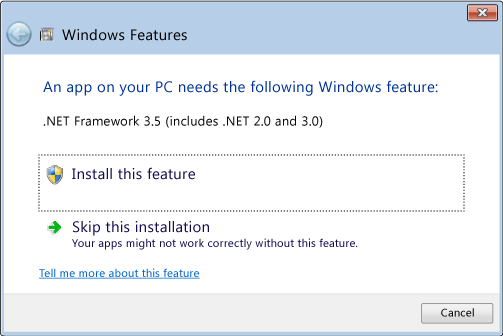
このポップアップが表示される理由
.NET Framework は、Microsoft によって作成されており、アプリケーションの実行環境を提供します。 異なるバージョンを利用できます。 多くの企業は .NET Framework を使用して実行するようにアプリを開発しており、それらのアプリでは特定のバージョンが対象になっています。 このポップアップが表示される場合は、実行しようとしているアプリケーションでは .NET Framework バージョン 3.5 が必要ですが、そのバージョンがシステムにインストールされていません。
コントロール パネルで .NET Framework 3.5 を有効にする
Windows のコントロール パネルを使用して .NET Framework 3.5 を有効にできます。 このオプションを使用するには、インターネット接続が必要です。
キーボードの Windows キー
 を押し、「Windows の機能」と入力して、Enter キーを押します。 [Windows 機能の有効化または無効化] ダイアログ ボックスが表示されます。
を押し、「Windows の機能」と入力して、Enter キーを押します。 [Windows 機能の有効化または無効化] ダイアログ ボックスが表示されます。[.NET Framework 3.5 (.NET 2.0 および 3.0 を含む)] チェック ボックスをオンにして [OK] を選択し、メッセージが表示された場合はコンピューターを再起動します。
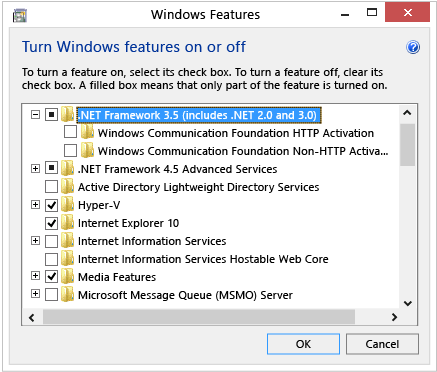
Windows Communication Foundation (WCF) 機能が必要な開発者またはサーバー管理者でない限り、 [Windows Communication Foundation HTTP アクティブ化] および [Windows Communication Foundation 非 HTTP アクティブ化] の子項目を選択する必要はありません。
.NET Framework 3.5 のインストールのトラブルシューティング
インストール中にエラー 0x800f0906、0x800f0907、0x800f081f、0x800F0922 が発生することがあります。その場合は、「.NET Framework 3.5 インストール エラー: 0x800f0906、0x800f0907、または 0x800f081f」を参照し、問題の解決方法をご確認ください。
インストールの問題をまだ解決できない場合、またはインターネット接続がない場合は、Windows のインストール メディアを使ってインストールしてみることができます。 詳細については、「Deploy .NET Framework 3.5 by using Deployment Image Servicing and Management (DISM)」 (展開イメージのサービスと管理 (DISM) を利用して .NET Framework 3.5 を展開する) を参照してください。 Windows 7、Windows 8.1、最新リリースの Windows 10、または Windows 11 を使用していても、インストール メディアがない場合は、「Windows 用のインストール メディアを作成する」で最新のインストール メディアを作成します。 Windows 11 および Windows 10 のオンデマンド機能に関する追加情報は、「オンデマンド機能」にあります。
警告
.NET Framework 3.5 のインストールのソースとして Windows Update に依存していない場合は、同じ対応する Windows オペレーティング システムのバージョンからのソースを厳密に使用していることを確認する必要があります。 バージョンが異なる Windows オペレーティング システムのソースを使用している場合は、バージョンが一致しない .NET Framework 3.5 がインストールされるか、インストールが失敗し、システムがサポートされていない状態になります。
.NET
フィードバック
以下は間もなく提供いたします。2024 年を通じて、コンテンツのフィードバック メカニズムとして GitHub の issue を段階的に廃止し、新しいフィードバック システムに置き換えます。 詳細については、「https://aka.ms/ContentUserFeedback」を参照してください。
フィードバックの送信と表示
